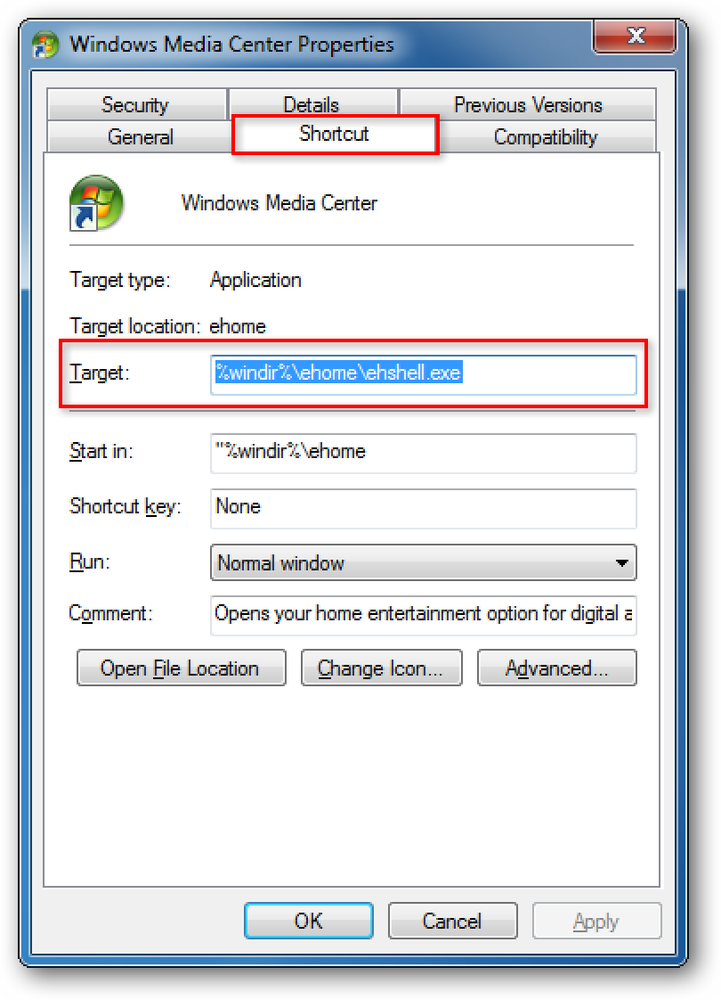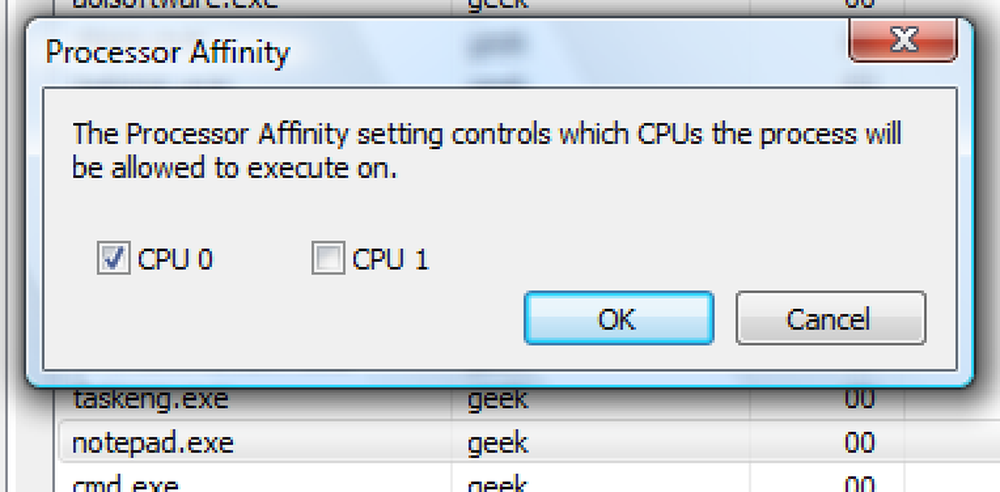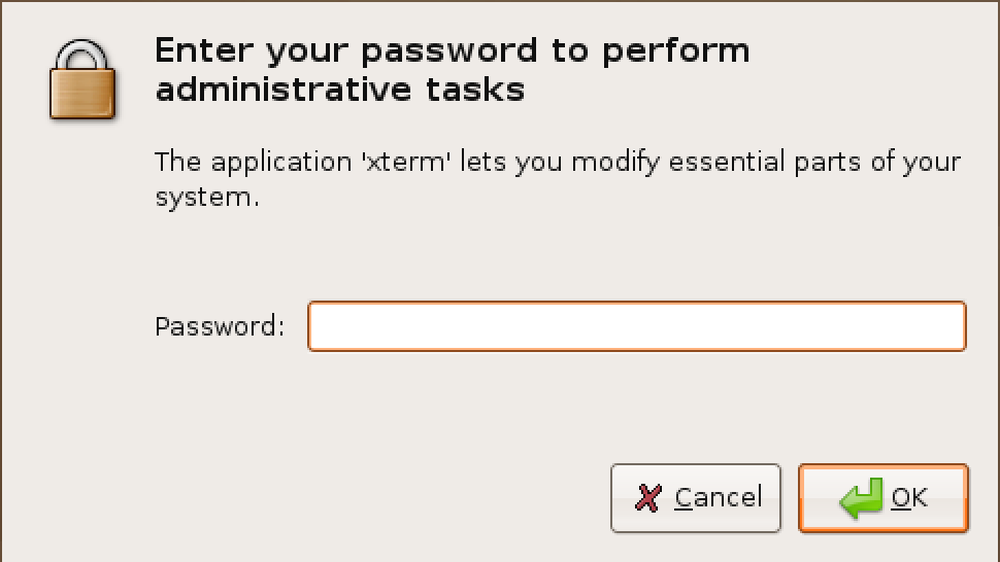Starten Sie Portable Firefox im abgesicherten Modus
Wünschen Sie die Möglichkeit, Ihre tragbaren Firefox-Installationen im abgesicherten Modus zu starten? Es ist viel einfacher als Sie vielleicht denken, und hier ist, wie Sie es tun.
Wenn Sie ein Update für eine Erweiterung, eine Änderung der Einstellungen oder eine about: config-Änderung vorgenommen haben, die Ihre normale Firefox-Installation durcheinander bringt, können Sie immer auf den abgesicherten Modus zurückgreifen, um das Problem zu beheben.
Aber was ist mit tragbaren Installationen? Wenn Ihre tragbare Installation zum Durcheinander wird, müssen Sie sie normalerweise nur ersetzen. Diese Abkürzungsänderung gibt Ihnen die Güte des „abgesicherten Modus“ zurück und Sie können Ihre tragbare Installation reparieren (und speichern).
Hinweis: Diese auf der Portable Firefox-Installation von portableapps.com durchgeführte Änderung der Verknüpfung.
Fertig machen
Als erstes müssen Sie eine neue Kopie Ihrer aktuellen Portable Firefox-Verknüpfung erstellen. Wenn Sie eine Kopie erstellt haben (auf dem Desktop oder an einem anderen Ort, bis Sie die Änderung abgeschlossen haben), klicken Sie mit der rechten Maustaste auf die Verknüpfung und wählen Sie „Eigenschaften“. Wenn Sie dies ausgewählt haben, wird das Fenster "Eigenschaften" mit der Registerkarte "Verknüpfung" angezeigt. Jetzt können Sie den "Zielpfad" ändern..

Im Adressbereich für "Ziel:" müssen Sie den folgenden "Befehl" am Ende des Zielpfads hinzufügen Sicherstellen, dass zwischen dem endgültigen Anführungszeichen und dem "Befehl" ein Leerzeichen gelassen wird.
-Sicherheitsmodus
Der "Zielpfad" sollte also so aussehen:
“C: \ Programme \ Portable Firefox \ FirefoxPortable.exe” -Safe-Modus
Klicken Sie auf "Übernehmen", um diesen Teil der Verknüpfung zu beenden.

Als Nächstes müssen Sie auf die Registerkarte "Allgemein" klicken, damit Sie am Ende des Kurzbefehls "(Abgesicherter Modus)" oder einen anderen geeigneten Text einfügen können, um ihn in Ihrem "Startmenü" zu identifizieren. Wenn Sie damit fertig sind, klicken Sie auf "OK". Jetzt müssen Sie nur noch die neue Verknüpfung "Abgesicherter Modus" an der gewünschten Stelle im "Startmenü" hinzufügen..

Jetzt können Sie jederzeit auf dieses wundervolle kleine „Firefox Safe Mode Window“ zugreifen.

Fazit
Wenn Sie den Zugriff auf den "abgesicherten Modus" für Ihre tragbare Firefox-Installation haben möchten, wenn etwas schief geht, dann ist dies genau die Lösung, auf die Sie gewartet haben.